TikTok에서 슬라이드쇼를 빠르게 만드는 방법에 대한 궁극적인 가이드
TikTok에서 슬라이드쇼를 만드는 방법? 2025년은 눈 깜짝할 새에 지나갔습니다. 분명 지난 해의 가장 중요한 이벤트 중 일부를 강조할 사진과 비디오가 있을 것입니다. 왜 그것들을 모두 결합하여 TikTok 슬라이드쇼를 만들지 않습니까? TikTok은 잘 알려진 비디오 공유 플랫폼 중 하나입니다. 다행히도 TikTok은 사용자가 비디오를 편집하고 슬라이드쇼를 만들 수 있도록 허용합니다. 이 글에서는 TikTok에서 슬라이드쇼를 만드는 데 필요한 여러 가지 실용적인 전략을 알아볼 수 있습니다. 전체 게시물을 계속 읽고 TikTok 슬라이드쇼를 만드는 것을 즐기세요.
가이드 목록
TikTok에서 슬라이드쇼를 만드는 가장 쉬운 방법 TikTok을 위한 멋진 슬라이드쇼를 만드는 방법 Android/iPhone에서 TikTok용 슬라이드쇼를 만드는 방법 TikTok에서 슬라이드쇼 만들기에 관해 자주 묻는 질문TikTok에서 슬라이드쇼를 만드는 가장 쉬운 방법
첫 번째 방법은 TikTok 앱을 사용하는 것입니다. TikTok에는 슬라이드쇼 동영상을 만드는 다양한 옵션이 있습니다. 이 섹션에서는 단계별 설명과 함께 가장 간단한 방법으로 TikTok에서 슬라이드쇼를 만드는 방법을 알게 됩니다.
따라야 할 단계:
1 단계.휴대폰에서 "TikTok" 앱을 엽니다. 그런 다음 화면 중앙 하단에 있는 "추가" 버튼을 탭하세요. 그런 다음 "업로드" 버튼을 탭하고 편집하려는 비디오와 사진을 선택하세요. 선택을 마치면 "다음" 버튼을 클릭하여 TikTok에서 슬라이드쇼를 만드세요.
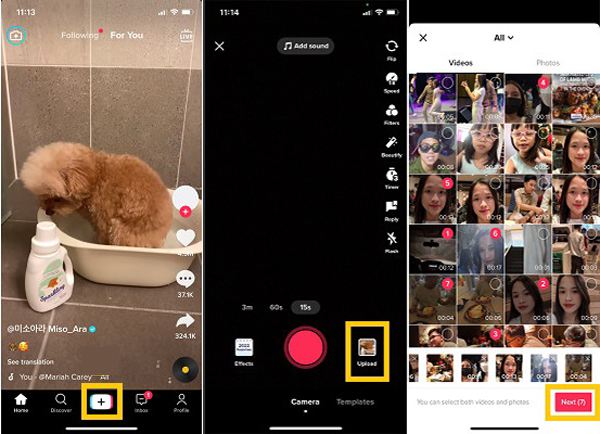
2 단계.그런 다음 TikTok 슬라이드쇼를 조정할 수 있습니다. "클립 조정" 버튼을 탭하세요. 그런 다음 사운드를 자동으로 동기화하거나 수동으로 조정하도록 선택할 수 있습니다. 완료되면 "저장" 버튼을 탭하세요. "소리"섹션으로 이동할 수도 있습니다. 여기에서 슬라이드쇼에 넣고 싶은 음악을 선택할 수 있습니다.
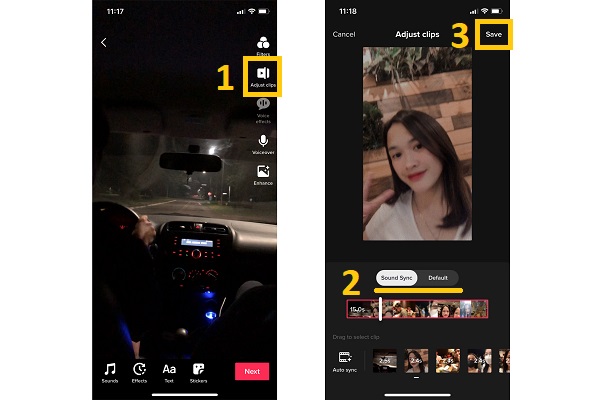
3단계.마지막으로 "다음" 버튼을 탭한 후 원하는 대로 설정을 변경하세요. 그런 다음 '게시' 버튼을 탭하세요. 모두 끝났습니다! 이제 TikTok 슬라이드쇼를 보고 공유할 수 있습니다.
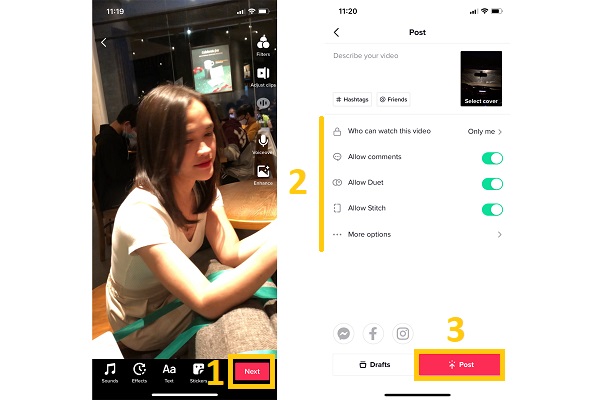
TikTok을 위한 멋진 슬라이드쇼를 만드는 방법
TikTok 앱에서 슬라이드쇼를 만드는 것 외에도 다음과 같은 다른 편집 도구를 사용할 수도 있습니다. AnyRec Video Converter. 이 도구를 사용하면 사진과 비디오를 함께 편집하고 환상적인 TikTok 슬라이드쇼를 만들 수 있습니다. 또한, TikTok 슬라이드쇼를 눈을 즐겁게 해줄 사전 제작된 테마가 있습니다. 그래서, 당신은 아직도 무엇을 기다리고 있습니까? 지금 이 매력적인 비디오 편집기를 다운로드하고 번거로움과 지연 없이 편집을 경험하십시오!

프로처럼 쉽게 TikTok의 환상적인 슬라이드쇼를 만드세요!
미리 만들어진 테마, 전환, 필터 및 효과를 슬라이드쇼에 적용합니다.
각 사진 또는 비디오 클립의 순서와 시간을 사용자 지정합니다.
비디오와 사진을 자르고 자르고 회전하고 뒤집습니다.
1 단계.가장 먼저, 다운로드 및 실행 AnyRec Video Converter Windows/Mac에서. 그런 다음 "MV" 버튼을 클릭하세요. 여기에서 "추가" 버튼을 클릭하여 소프트웨어에 사진과 비디오를 추가하고 TikTok 슬라이드쇼를 만드세요.

2 단계.그런 다음 미리 만들어진 테마를 슬라이드쇼에 적용하여 "테마" 섹션에서 더 많은 시청자의 관심을 끌 수 있습니다. 다음으로, "편집" 버튼을 클릭하여 사진과 비디오를 "회전", "뒤집기", "자르기"할 수도 있습니다. 슬라이드쇼의 "화면 비율"을 변경할 수도 있습니다. 완료되면 "확인"버튼을 클릭하십시오.

3단계.다음으로 "설정" 섹션으로 이동하여 "시작 및 끝 제목"을 추가할 수도 있습니다. 또한 배경 음악을 추가하거나 원본 오디오 트랙을 유지할 수도 있습니다.

4단계.마지막으로 "내보내기"섹션으로 이동하십시오. 여기에서 비디오의 형식, 프레임 속도, 해상도 및 품질을 변경할 수 있습니다. 완료되면 "저장 위치" 버튼을 클릭하여 파일 위치를 선택하고 슬라이드쇼를 빠르게 찾으세요. 그런 다음 "내보내기 시작" 버튼을 클릭하고 TikTok 슬라이드쇼를 즐기세요.

Android/iPhone에서 TikTok용 슬라이드쇼를 만드는 방법
이 기사는 또한 보너스 팁으로 iPhone 및 Android 휴대폰에서 TikTok 슬라이드쇼를 만들 수 있는 두 가지 추가 비디오 편집기 앱을 제공합니다. 괜찮아요! 다음 비디오 편집기는 귀하의 편의를 위해 시도되고 테스트되었습니다.
1. VCUS
VCUS 는 아름답고 사용하기 쉬운 TikTok 슬라이드쇼 메이커입니다. 그 목표는 사용자에게 현재 웹 스타일과 트렌드를 반영하는 옵션을 사용하여 모든 비즈니스에 대한 스토리를 만들 수 있도록 훌륭하고 창의적인 편집 경험을 제공하는 것입니다. 또한, 그것은 많은 틱톡 필터 더 나은 슬라이드쇼를 만들기 위해 따라서 플레이 스토어에서 별 5개 등급을 받았으며 현재 존재하는 동안 3,053개 이상의 등급을 받았습니다.
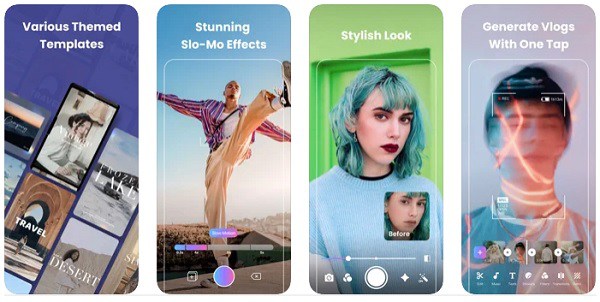
- 장점
- 비디오에 사용할 60개 이상의 무료 음악 트랙.
- 다양한 비디오 편집 템플릿과 필터가 있습니다.
- 단점
- 대부분의 템플릿은 무료가 아닙니다.
2. 캡컷
캡컷 TikTok에서 유명해지고 싶다면 TikTok 슬라이드쇼를 만드는 훌륭한 옵션입니다. UI가 직관적이고 우아하기 때문에 뛰어난 영화를 만드는 데 방해가 되는 것은 없습니다. 비디오를 반으로 나누고, 뒤집고, 효과를 추가하고, 오디오나 음악을 추가하고, 스티커나 텍스트로 마무리하세요. CapCut은 Android 및 iPhone 사용자를 위한 훌륭한 무료 동영상 편집 도구이며 TikTok 동영상에 적합합니다.
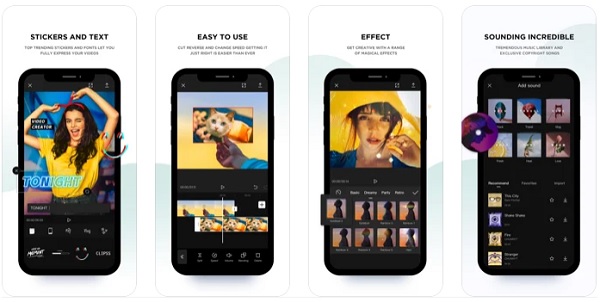
- 장점
- 고급 필터와 놀라운 미적 효과.
- 저작권 노래만 있는 방대한 음악 라이브러리를 사용할 수 있습니다.
- 단점
- 많은 저장 공간이 필요합니다.
TikTok에서 슬라이드쇼 만들기에 관해 자주 묻는 질문
-
1. TikTok 슬라이드쇼에 단어를 추가하는 방법은 무엇입니까?
휴대폰에서 "TikTok" 애플리케이션을 엽니다. 그런 다음 화면 중앙에 있는 "추가" 버튼을 탭하세요. 그런 다음 오른쪽에 있는 "업로드" 버튼을 탭하세요. 그런 다음 비디오와 사진을 선택하십시오. 그 후에는 이제 "텍스트" 버튼을 선택하여 TikTok 슬라이드쇼에 텍스트를 추가할 수 있습니다.
-
2. TikTok에서 빠른 슬라이드쇼를 만드는 방법은 무엇입니까?
Tiktok에서 빠른 슬라이드쇼를 만들고 싶다면 무엇보다도 "TikTok" 애플리케이션을 열고 "추가" 버튼을 탭하세요. 그런 다음 "템플릿" 버튼을 탭하고 제공된 템플릿 중에서 선택하세요. 그런 다음 편집하려는 비디오와 사진을 선택하고 완료되면 확인을 탭하세요.
-
3. TikTok에서 슬라이드쇼를 만들기 위해 make 사진을 어떻게 추가할 수 있습니까?
일반적으로 12장의 사진이나 비디오 클립을 추가하여 TikTok 슬라이드쇼를 만들 수 있습니다. 전체 시간은 30초이고 각 클립은 2.5초 동안 재생됩니다. 각 클립의 기본 지속 시간은 변경할 수 없습니다.
결론
이제 위의 절차를 통해 TikTok에서 슬라이드쇼를 만드는 방법을 배웁니다. TikTok 응용 프로그램은 슬라이드 쇼도 만들 수 있지만 12개의 클립과 고정된 시간 길이로 제한됩니다. 따라서 사용 AnyRec Video Converter TikTok용 슬라이드쇼 비디오를 만드는 가장 쉬운 방법입니다. 그게 다야! 많은 것을 배웠기를 바랍니다. 지금 서둘러 TikTok 슬라이드쇼를 게시하세요!
